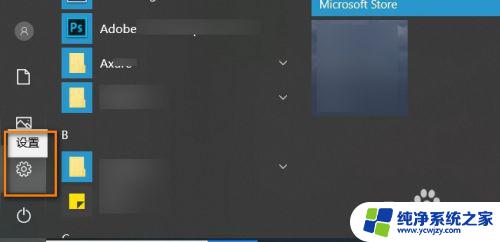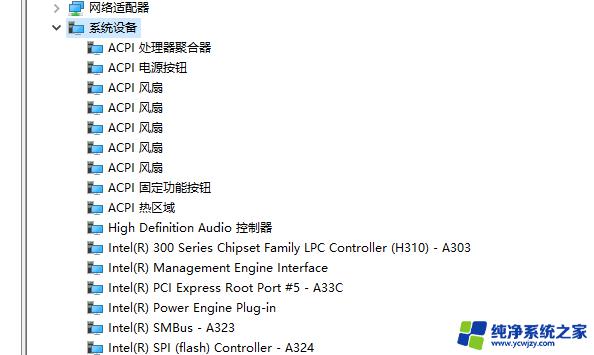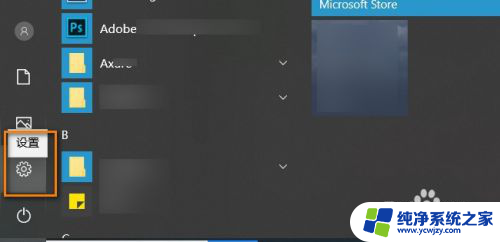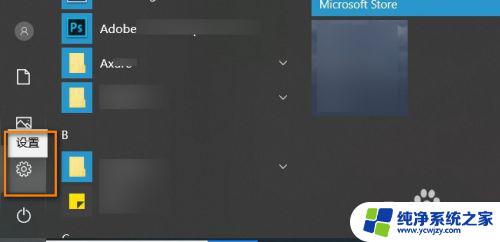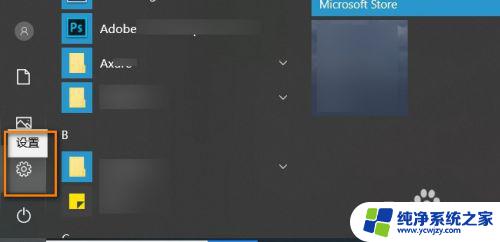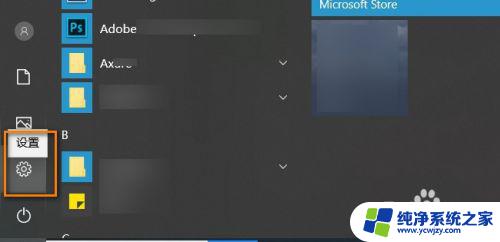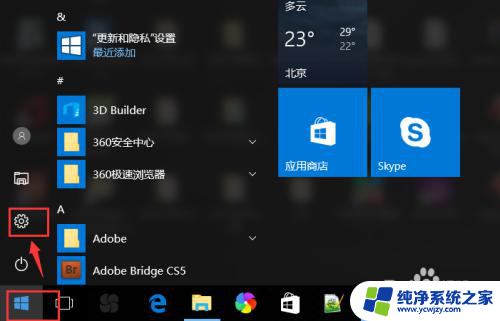电脑在哪查看型号 win10系统如何查看电脑型号信息
更新时间:2023-07-16 12:48:11作者:yang
电脑在哪查看型号,对于许多使用计算机的人来说,了解自己电脑的型号是一个非常基本的问题,通过了解电脑的型号,可以更容易地获取有关系统硬件规格、驱动程序更新和技术支持等重要信息。在Windows 10操作系统环境下,查看电脑型号信息也是非常简单的。如果您需要快速找到电脑型号,本文将为您提供一些简单易懂的步骤,让您在数秒内找到所需信息。
具体步骤:
1.打开电脑,点击左下角【开始】。选择【设置】图标,见下图
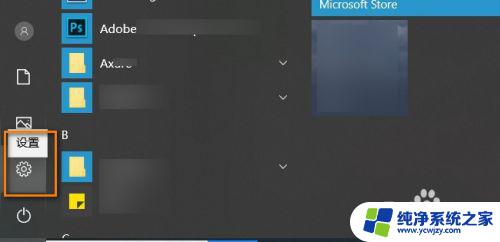
2.进入设置界面,点击【系统】选项,见下图
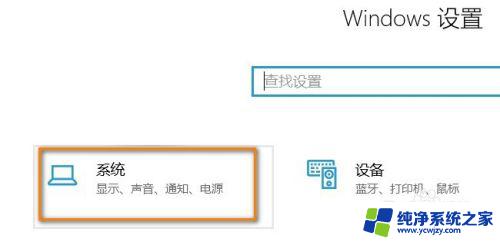
3.进入系统主页,点击最下方的【关于】选项。见下图

4.在设备规格下方,可以查看到电脑的型号。设备名称等信息。
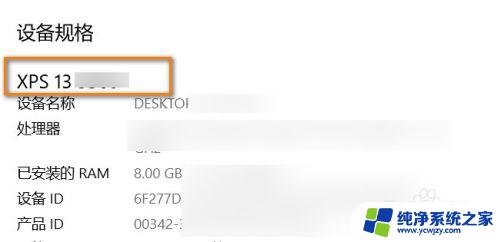
以上是电脑查看型号的全部内容,如果您遇到相同的问题,可以参考本文中介绍的步骤进行修复,希望这篇文章能对您有所帮助。